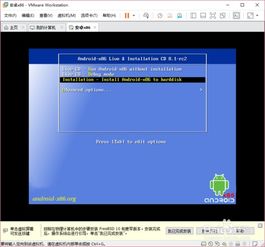- 时间:2025-04-28 02:07:40
- 浏览:
你有没有想过,把手机上的安卓系统搬到电脑上,是不是就像把你的小天地搬到了大世界里呢?想象在电脑上玩手游、看视频,是不是瞬间感觉生活都丰富多彩了呢?今天,就让我带你一起探索,如何把安卓系统装到电脑上,让你的电脑也来一场华丽的变身!
一、安卓模拟器:虚拟的安卓世界
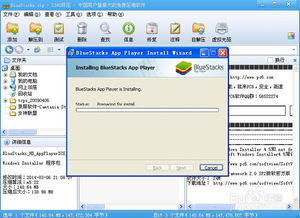
首先,我们要介绍的是安卓模拟器。这就像是在电脑上搭建了一个虚拟的安卓世界,让你可以在电脑上直接体验安卓系统的魅力。
1. 选择合适的模拟器:市面上有很多安卓模拟器,比如BlueStacks、Nox App Player等。你可以根据自己的需求选择一款合适的模拟器。
2. 下载与安装:找到你喜欢的模拟器,下载安装包,然后按照提示完成安装。
3. 配置环境:有些模拟器可能需要你设置电脑的环境变量,比如JAVAHOME和classpath等。按照模拟器的提示进行设置。
4. 启动模拟器:安装完成后,启动模拟器,登录你的谷歌账号,就可以开始你的安卓之旅了。
二、本地安装:电脑上的安卓系统
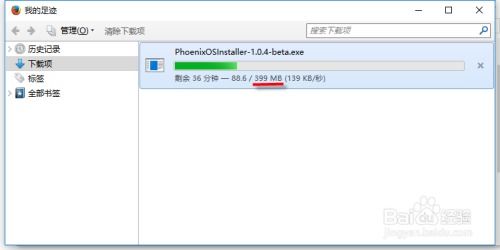
如果你想要在电脑上安装一个真正的安卓系统,那么本地安装就是你的不二选择。
1. 下载凤凰OS:凤凰OS是一款非常受欢迎的安卓系统,你可以从官网下载。
2. 制作启动U盘:使用老毛桃PE工具箱将ISO文件刻录到U盘上。
3. 设置BIOS启动项:进入BIOS,将启动项设置为从U盘启动。
4. 安装系统:重启电脑,从U盘启动,按照提示完成系统安装。
三、Android-x86:电脑上的安卓体验
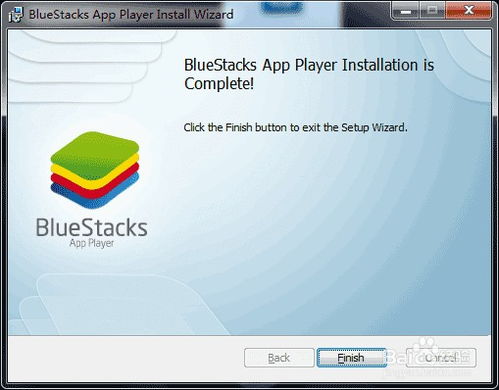
Android-x86是一个专为电脑设计的安卓系统,它可以让你的电脑拥有安卓系统的全部功能。
1. 下载Android-x86镜像:从官网下载适合你电脑的Android-x86镜像。
2. 制作启动U盘:使用UltraISO软件将镜像文件刻录到U盘上。
3. 设置BIOS启动项:进入BIOS,将启动项设置为从U盘启动。
4. 安装系统:重启电脑,从U盘启动,按照提示完成系统安装。
四、手机变启动盘:用手机安装电脑系统
如果你有一台已经Root过的安卓手机,那么你还可以用手机来安装电脑系统。
1. 安装DriveDroid:在手机上安装DriveDroid软件。
2. 创建空白镜像:在DriveDroid中创建一个空白镜像。
3. 写入系统镜像:将电脑系统镜像文件写入到空白镜像中。
4. 设置启动项:在BIOS中设置启动项为USB设备。
5. 重启电脑:插入手机,重启电脑,按照提示完成系统安装。
五、安装APK文件:电脑上的安卓应用
如果你想在电脑上安装APK文件,那么以下方法可以帮到你。
1. 使用Android模拟器:在模拟器中导入APK文件,即可安装。
2. 使用ADB命令:将APK文件复制到电脑上,使用ADB命令安装。
3. 使用Windows 11的安卓子系统:在Windows 11上安装安卓子系统,即可安装APK文件。
怎么样,是不是觉得把安卓系统装到电脑上也不是那么难呢?快来试试吧,让你的电脑也来一场华丽的变身吧!